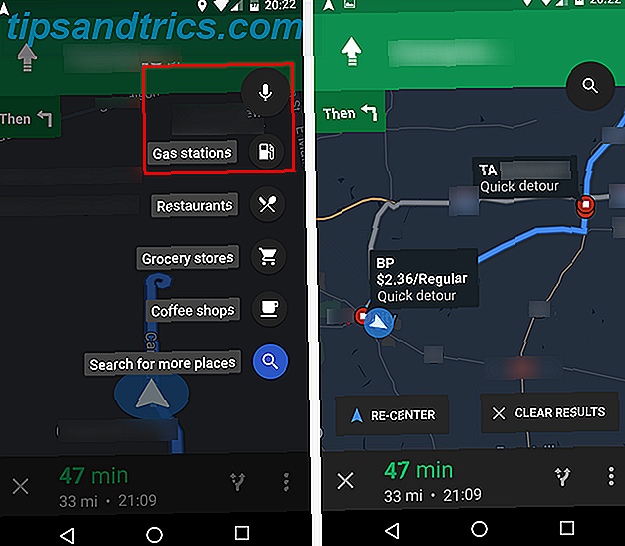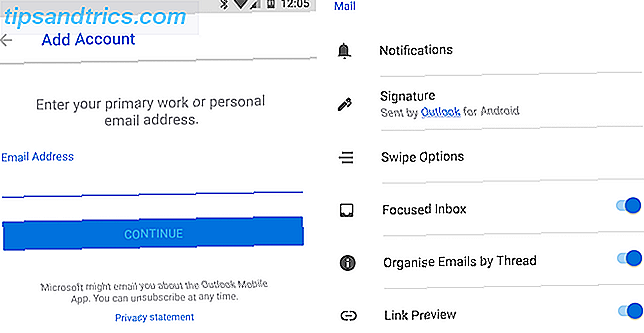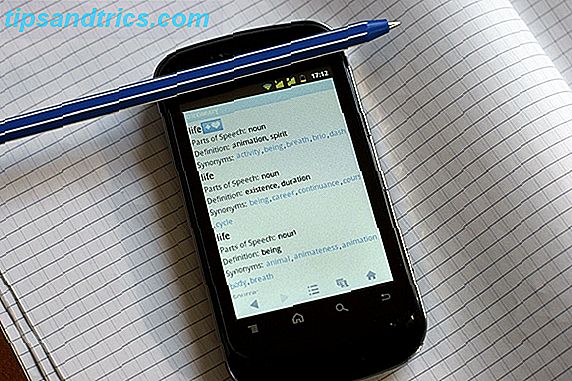![Ubuntu 10.04 integreert al uw postvakken [Linux] berichtenmenu lucide](http://www.tipsandtrics.com/img/linux/425/ubuntu-10-04-integrates-all-your-inboxes.jpg) Vanochtend werd ik wakker en checkte mijn e-mail. Er waren 13 berichten (5 gerelateerd aan MakeUseOf; 4 gerelateerd aan iSupportU, het fietsgebaseerde IT-bedrijf waar ik voor werk; 3 gerelateerd aan Boulder Community Computers, een non-profit Ik help en 2 persoonlijke).
Vanochtend werd ik wakker en checkte mijn e-mail. Er waren 13 berichten (5 gerelateerd aan MakeUseOf; 4 gerelateerd aan iSupportU, het fietsgebaseerde IT-bedrijf waar ik voor werk; 3 gerelateerd aan Boulder Community Computers, een non-profit Ik help en 2 persoonlijke).
Alsof dit niet overweldigend genoeg is, moest ik de ijshockeypool monitoren die ik gematigd heb (go Wings!), Dus ik heb me aangemeld bij Facebook om dat te controleren. Ik vond en reageerde op een aantal berichten. Ik controleerde vervolgens Twitter, Google Voice en (alleen voor de goede orde) mijn vorige MakeUseOf-artikelen voor commentaar. Eindelijk had ik gemerkt dat ik mijn IM-programma had laten staan (dat doet Facebook Chat, AIM, MSN en Google Talk), dus ik had verschillende berichten om daar op te volgen.
Dat is veel om bij te houden.
Dit is het hoofdprobleem voor moderne computergebruikers: te veel inboxen. De nieuwe versie van Ubuntu, waar ik later deze week dieper op in zal gaan, lijkt dit probleem te helpen verlichten door meldingen van al deze verschillende bronnen onder één dak te brengen. De inspanning is het resultaat van talloze veranderingen die het Ubuntu-team de afgelopen jaren heeft doorgevoerd, wijzigingen die Ubuntu iets biedt dat geen enkel ander besturingssysteem standaard heeft: één universele inbox voor uw e-mail, sociale netwerken en instant messages.
Dit is opwindend voor mij, en niet alleen omdat ik al heel lang op zoek ben naar een manier om mijn verschillende inboxen te verenigen. Nee, dit is ook spannend voor mij omdat het Ubuntu op een enorme manier innoveert; een manier waarop Windows en OSX dat niet hebben gedaan. Het beste van alles is dat dit soort Ubuntu-e-mailinstellingen heel eenvoudig is. Laten we het proces eens bekijken!
Ermee beginnen
Wanneer u Ubuntu voor het eerst installeert, kunt u op uw meldingsapplet klikken - een kleine envelop in het systeemvak - en ziet u dat geen van uw postvakken is ingesteld om nog te worden gecontroleerd:

U zult ook zien dat aan de slag gaan zo eenvoudig is als klikken op de knop " Instellen " voor uw chat-, e-mail- en uitzendings (sociaal netwerk) diensten. Als je op de knop klikt om je chat in te stellen, krijg je het volgende venster te zien:

Het enige wat u hoeft te doen is de gebruikersnaam en het wachtwoord voor al uw chatservices in te voeren en u bent klaar met uw Ubuntu-e-mailconfiguratie. Het opzetten van uw sociale netwerken is net zo eenvoudig; het instellen van uw e-mail vereist helaas al het gebruikelijke gedoe van het instellen van een POP3 / IMAP-e-mailinstelling, maar het is relatief pijnloos als u ooit eerder een e-mailclient hebt opgezet.
Als u niet van een desktopclient voor uw e-mail gebruik wilt maken, zijn er programma's van derden voor het integreren van webgebaseerde e-mail; daarover meer in toekomstige artikelen.
De indicator-applet gebruiken
Zodra al uw services zijn ingesteld, bent u klaar om te gaan. U kunt op elke service klikken om deze te starten; je weet dat het draait als je een pijl links van hem ziet. Als u een nieuwe e-mail ontvangt of een chatbericht ontvangt, ziet u een handige melding op het scherm. Wanneer u op de envelop klikt, ziet u de onderwerpregels van nieuwe e-mails en ook de naam van elk contact dat probeert met u te praten op IM.

Merk op dat je niet elke statusupdate van je sociale netwerkvrienden hier zult zien - dat zou heel snel overweldigend worden - maar je zult het aantal updates zien dat plaatsvond sinds je voor het laatst je sociale cliënt controleerde.
De programma's die u gebruikt
Standaard benadert de indicator-applet drie hoofdprogramma's om u deze informatie te tonen: Evolution mail, Empathy instant messenger en Gwibber social client. Dat laatste programma, Gwibber, wordt standaard voor het eerst opgenomen in Ubuntu in 10.04, de versie van Ubuntu die aan het einde van de maand verschijnt. Het integreert al uw sociale netwerken in één feed en ziet er als volgt uit:

Als deze drie programma's niet uw favoriet zijn, maakt u zich geen zorgen: integratie met een aantal andere programma's, waaronder Pidgin en Thunderbird, is onderweg. Deze kleine applet hoopt van iedereen de go-to inbox te zijn, en ik denk dat het goed werk levert.
Lijst met "Inboxes" Standaard ondersteund
Instant Messaging:
Facebook chat
Google Talk
wauwelen
DOEL
Gadu-Gadu
GroupWise
ICQ
IRC
MSN (ook bekend als Windows Live Messenger)
mxit
MySpace Chat
qq
dezelfde tijd
silc
SIP
Yahoo!
Yahoo! Japan
zefier
Sociale netwerken:
Flickr
tjilpen
StatusNet
Qaiku
Facebook
FriendFeed
Digg
Identi.ca
E-mail:
Elk POP3 / IMAP-enabled account
Conclusie
Ik ben op zoek geweest naar een manier om al mijn inboxen lang op één plek te combineren; beetje wist ik dat mijn favoriete besturingssysteem dit droomkenmerk van mij een standaard zou maken. Voorheen zag ik niet echt het nut van de indicator-applet, maar met de toevoeging van toegang tot iemands sociale netwerken zie ik een mooie toekomst voor deze handige kleine tool.
Als je echt geïnteresseerd bent in de volgende versie van Ubuntu, en je bent dapper genoeg om iets te proberen dat nog in bèta zit, kijk dan hier. Als je liever wacht, komt de volledige versie uit op 29 april en je kunt altijd meer lezen over Ubuntu morgen wanneer mijn volgende bericht omhoog gaat.
Wat denk je? Is dit een geweldige functie voor Ubuntu, of meer problemen die je nooit zult gebruiken? Gebruikt u de indicator-applet nu deze sociale netwerken ondersteunt, of blijft u deze verwijderen als onderdeel van uw Ubuntu-installatieroutine?
Studies hebben geen causaal verband gevonden tussen commentaar en kanker, dus u kunt net zo goed iets posten!